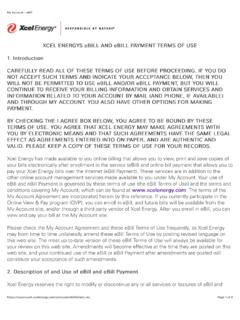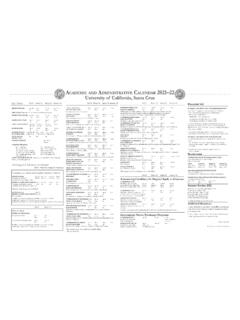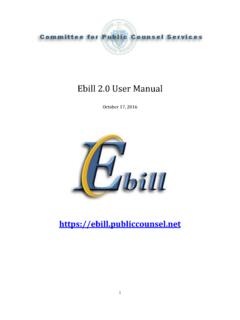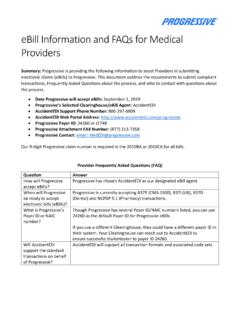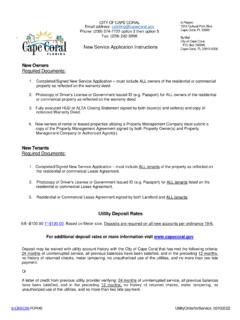Transcription of eBill – Quickguide
1 eBill Quickguide Inhaltsverzeichnis eBill im E-/M-Banking 3. Rechnungssteller hinzuf gen .. 5. Rechnungssteller automatisch hinzuf 7. bersicht 8. Rechnung 9. nderungen an einer Freigabe 9. Rechnung 10. Dauerfreigabe 10. Ratenzahlung 12. 13. Einstellungen f r eBill 14. 14. eBill im E-/M-Banking aktivieren Sie sind noch nicht f r eBill registriert? Gehen Sie folgendermassen vor: Loggen Sie sich im E-/M-Banking ein und klicken Sie im Men auf eBill . E-Banking Login M- Banking Login Geben Sie im Dialogfenster bitte Ihre E-Mail-Adresse ein und klicken Sie auf Registrieren . Sie erhalten nun per E-Mail einen Aktivierungscode. Geben Sie den Aktivierungscode aus dem E-Mail im Dialogfenster ein und klicken Sie auf Best tigen . 3. W hlen Sie die Adresse, mit der Sie eBill verwenden wollen und klicken Sie auf Best tigen . Sie gelangen nun in das eBill -Portal und k nnen sich bei Ihren Rechnungssteller f r eBill anmelden. 4. Rechnungssteller hinzuf gen Um Rechnungen von Ihren Rechnungsstellern via eBill zu erhalten, gehen Sie folgendermassen vor: Klicken Sie im eBill -Portal auf Rechnungssteller und an- schliessend auf den Button Hinzuf gen.
2 Suchen Sie nach Ihrem gew nschten Rechnungssteller und klicken Sie auf Hinzuf gen . Pr fen Sie die Daten, mit denen Sie sich beim Rechnungs- steller anmelden m chten. Klicken Sie auf Zum Formular . um auf das Anmeldeformular weitergeleitet zu werden. 5. F llen Sie bitte das Anmeldeformular aus und best tigen Sie es mit einem Klick auf Anmelden . Sie erhalten ab jetzt von der ausgew hlten Firma eBill - Rechnungen. Hinweis: Nicht bei jedem Rechnungssteller muss ein Anmeldeformular ausgef llt werden. Klicken Sie auf Anmelden , um ab jetzt von der ausge- w hlten Firma eBill -Rechnungen zu erhalten. 6. Rechnungssteller automatisch hinzuf gen Wenn Sie m chten, dass Rechnungssteller, von denen Sie Rechnungen erhalten oder k nftig erhalten werden, automatisch zu eBill hinzugef gt werden, gehen Sie folgendermassen vor: F r einen vereinfachten Rechnungsempfang klicken Sie unter Rechnungen auf den Button Zur Aktivierung . Nach dem Aktivieren der Funktion Rechnungssteller automatisch hinzuf gen ist ein rechtlicher Hinweis zu best - tigen.
3 Anschliessend k nnen Sie ohne vorherige Anmeldung bei einem Rechnungssteller eBill -Rechnungen erhalten. 7. Im Men punkt Rechnungsempfang k nnen Sie Ihre bevorzugte Option zum Rechnungsempfang ausw hlen. Klicken Sie auf Speichern , um die Einstellungen zu aktu- alisieren. bersicht Anmeldungen Um einen berblick Ihrer Anmeldungen zu erhalten, gehen Sie folgendermassen vor: Unter Rechnungssteller k nnen Sie berpr fen, bei wel- chen Rechnungsstellern Sie bereits angemeldet sind. Um gewisse Rechnungssteller von der Funktion Rechnungs- steller automatisch hinzuf gen auszuschliessen, k nnen Sie sie blockieren, indem Sie auf den Button Weitere Rech- nungssteller blockieren klicken und den gew nschten Rechnungssteller ausw hlen. Anschliessend kann dieser keine eBill -Rechnungen mehr an Sie einliefern. 8. Rechnung freigeben Um eine Rechnung freizugeben, gehen Sie folgendermassen vor: W hlen Sie im eBill -Portal unter Rechnungen > Offen die gew nschte Rechnung aus, pr fen Sie sie und geben Sie sie unter Freigeben zur Zahlung frei.
4 Sie k nnen nun nochmals die Details pr fen und gegebe- nenfalls anpassen. Mit Klick auf Freigeben geben Sie die Rechnung zur Zahlung frei. Die freigegebene Rechnung wird in den Ordner Erledigt . verschoben. nderungen k nnen Sie jedoch bis zur endg l- tigen Ausf hrung der Bezahlung direkt im E-/M-Banking in den pendenten Zahlungen vornehmen. nderungen an einer Freigabe vornehmen Sobald Sie im eBill -Portal eine Rechnung zur Zahlung freigegeben haben, k nnen Sie dort keine Anpassungen mehr vor- nehmen. nderungen k nnen Sie jedoch bis zur endg ltigen Ausf hrung der Bezahlung direkt im E-/M-Banking in den pendenten Zahlungen vornehmen (siehe Kapitel Rechnung freigeben ). 9. Rechnung ablehnen Um eine Rechnung abzulehnen, gehen Sie folgendermassen vor: Klicken Sie im eBill -Portal bei der Rechnung, die Sie ableh- nen m chten, auf Mehr > und w hlen dann Ablehnen . Nach Ablehnung einer Rechnung verschiebt sich diese von Offen nach Erledigt . Dauerfreigabe einrichten Mit der Dauerfreigabe automatisieren Sie die Freigabe Ihrer Rechnungen.
5 Um eine Dauerfreigabe einzurichten, gehen Sie folgendermassen vor: Klicken Sie bei der Rechnung, deren Freigabe Sie zuk nftig automatisieren m chten, auf Mehr > und w hlen Sie die Option Dauerfreigabe . 10. Legen Sie anschliessend die Regeln f r die Dauerfreigabe fest und best tigen Sie sie mit Erstellen . Mit einem Klick auf Dauerfreigaben k nnen Sie automa- tische Dauerfreigaben jederzeit ndern und speichern . oder l schen . 11. Ratenzahlung einrichten Wenn ein Rechnungssteller Ihnen die M glichkeit bietet, die Rechnung in Raten zu zahlen, erhalten Sie im eBill -Portal einen Hinweis darauf. Um die Zahlungsart auszuw hlen, gehen Sie folgendermassen vor: Klicken Sie auf Mehr > . Danach k nnen Sie aus mehreren Ratengruppen eine ausw hlen. Eine Ratengruppe enth lt eine oder mehrere Raten. W hlen Sie eine Ratengruppe aus. Klicken Sie auf Speichern . In der Rechnungs bersicht werden Ihnen nun s mtliche Raten der gew hlten Ratengruppe wie normale Einzel- rechnungen pr sentiert.
6 Nun k nnen Sie jede Rate einzeln freigeben. 12. eBill -Sharing Wenn Sie mit weiteren eBill -Nutzern Ihres Vertrauens gemeinsam Rechnungen verwalten wollen, gehen Sie folgender . massen vor: Klicken Sie oben rechts auf das Symbol . Um eBill - Sharing einzurichten, klicken Sie in der Men auswahl auf Sharing . In der Sharing- bersicht sehen Sie erteilte und erhaltene Sharing-Rechte. Um ein neues Sharing-Recht zu erteilen, klicken Sie auf den Button Zugriff erteilen . Nach Eingabe der E-Mail-Adresse des Sharing-Partners und nach der Best tigung des Legal Disclaimers wird die zu berechtigende Person per E-Mail ber die neue Sharing-Einladung informiert. Hinweis: Die zu berechtigende Person kann in der Sharing- bersicht die Einladung entweder annehmen oder ablehnen. Sollte die Einladung nach 30 Tagen nicht beantwortet sein, verf llt sie. Nach der Akzeptierung kann die berechtigte Person Rech- nungen von Ihnen freigeben oder ablehnen und Sie bei Rech- nungsstellern an- und abmelden.
7 Nach der Akzeptierung Ihrer Sharing-Einladung kann nun die berechtigte Person ihrerseits Sie zum Sharing auf ihr eBill -Nutzerkonto einladen. Erteilte und erhaltene Zugriffsrechte k nnen jederzeit ge- l scht werden. Daf r klicken Sie auf das Symbol des Papier- eimers, um das erhaltene oder erteilte Zugriffsrecht sofort zu l schen. 13. Einstellungen f r eBill ndern Klicken Sie oben rechts auf das Symbol , um nderungen an Ihren Benutzereinstellungen vorzunehmen. Unter E-Mail-Einstellungen k nnen Sie Ihre E-Mail- Adresse ndern und Benachrichtigungen f r eBill aktivieren. Kontakt Bei Fragen zu eBill im E-/M-Banking wenden Sie sich bitte direkt an Ihre Bank. Weitere Informationen zu eBill finden Sie unter 14.